“บุคคลนี้ไม่พร้อมใช้งานบน Messenger” หมายความว่าอย่างไร

เรียนรู้เกี่ยวกับสถานการณ์ที่คุณอาจได้รับข้อความ “บุคคลนี้ไม่พร้อมใช้งานบน Messenger” และวิธีการแก้ไขกับคำแนะนำที่มีประโยชน์สำหรับผู้ใช้งาน Messenger
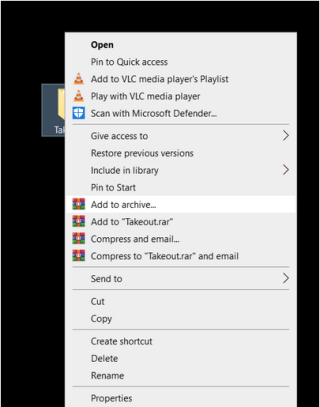
|
สรุป: หากคุณคุ้นเคยกับระบบไฟล์ต่างๆ อยู่แล้ว เช่น exFAT, FAT32, FAT และ NTFS เป็นต้น คุณต้องรู้ว่าระบบนี้เป็นโครงสร้างเฉพาะที่ระบบปฏิบัติการใช้ในการค้นหาและจัดระเบียบไฟล์ในดิสก์ แต่ระบบไฟล์ทั้งหมดนี้มีข้อจำกัดบางประการ ตัวอย่างเช่น: ในขณะที่คุณพยายามคัดลอกหรือย้ายไฟล์ (เกินขนาดเริ่มต้น - 4 GB) ไปยังฮาร์ดไดรฟ์ที่มีระบบไฟล์ FAT32 ป๊อปอัปที่น่ารำคาญจะปรากฏขึ้น: " File Is Too Large For The Destination File System" ในบทความนี้ เราจะพูดถึงข้อความแสดงข้อผิดพลาดดังกล่าว ซึ่งเกี่ยวข้องกับข้อจำกัดของระบบไฟล์ FAT32 โชคดีที่สามารถแก้ไขได้ง่ายโดยทำตามวิธีแก้ไขปัญหา! |
จากข้อมูลสรุปข้างต้น คุณต้องเข้าใจว่าปัญหาปรากฏขึ้นเนื่องจากการข้ามขีดจำกัดของขนาดสูงสุดของไดรฟ์ปลายทางของระบบไฟล์ ขณะคัดลอกหรือย้ายไฟล์ขนาดใหญ่ไปยังแฟลชไดรฟ์หรือที่จัดเก็บข้อมูลภายนอกอื่นๆ (ด้วยระบบไฟล์ FAT) การดำเนินการจะหยุดลงและคุณจะมีข้อความแสดงข้อผิดพลาดดังนี้:
แนวทางแก้ไข “ไฟล์ใหญ่เกินไปสำหรับระบบไฟล์ปลายทาง” ปัญหา
รายการเนื้อหา
ในการแก้ไขปัญหา "ไฟล์มีขนาดใหญ่เกินไปสำหรับปลายทาง" คุณต้องใช้วิธีแก้ไขปัญหาชั่วคราวต่อไปนี้:
การแก้ไข 1 = แยกและบีบอัดไฟล์ขนาดใหญ่
เพียงแค่ลดขนาดไฟล์โดยใช้เครื่องมืออย่าง WinRAR คุณก็สามารถแก้ไขข้อความแสดงข้อผิดพลาด “ไฟล์ใหญ่เกินไปสำหรับระบบไฟล์ปลายทาง” โดยไม่ต้องฟอร์แมตไดรฟ์ สิ่งที่คุณต้องทำคือ:
ขั้นตอนที่ 1 =ไปที่โฟลเดอร์และคลิกขวาเพื่อเลือกตัวเลือก "เพิ่มลงในไฟล์เก็บถาวร"
ไม่ว่าในโฟลเดอร์จะมีภาพยนตร์ วิดีโอขนาดใหญ่ หรือเอกสารหลายฉบับ วิธีการนี้จะช่วยให้คุณลดขนาดไฟล์โดยรวมได้
ขั้นตอนที่ 2 =หากต้องการแยกไฟล์หรือโฟลเดอร์ คุณต้องใช้ฟีเจอร์ "แยกเป็นโวลุ่ม ไบต์" คุณเพียงแค่ต้องตั้งค่าสูงสุด ขนาดไฟล์ที่คุณต้องการสำหรับไฟล์/โฟลเดอร์เอาท์พุต (บีบอัด) เสร็จแล้ว!
กดปุ่ม OK และให้ WinRAR เริ่มกระบวนการบีบอัด!
การแก้ไข 2 = แปลงระบบไฟล์ FAT32 เป็น NTFS
คุณยังสามารถเปลี่ยนหรือแปลงระบบไฟล์ของฮาร์ดดิสก์ภายนอกหรือไดรฟ์ USB เป็น NTFS ได้ (เนื่องจากไม่จำกัดขนาดไฟล์ 4 GB) รองรับการจัดเก็บข้อมูลสูงสุด 16 TB เราจะแบ่งปันสองวิธีในการดำเนินการแปลงให้เสร็จสมบูรณ์:
วิธีอัตโนมัติ: การใช้เครื่องมือระดับมืออาชีพ AOMEI Partition Assistant
เป็นโปรแกรมที่ยอดเยี่ยมสำหรับมือใหม่ที่มีความเชี่ยวชาญด้านเทคนิคเพียงเล็กน้อยหรือไม่มีเลยในขณะที่ต้องรับมือกับฮาร์ดดิสก์และระบบไฟล์ มี UI แบบกราฟิกที่เข้าใจง่าย ซึ่งทำให้กระบวนการทั้งหมดในการเปลี่ยนระบบไฟล์อุปกรณ์จัดเก็บข้อมูลจาก FAT16/32 เป็น NTFS เป็นเรื่องง่าย สิ่งที่คุณต้องทำคือ:
ขั้นตอนที่ 1 =ติดตั้งและเปิดใช้AOMEI Partition Assistant
ขั้นตอนที่ 2 =จากแดชบอร์ดหลัก ค้นหาพาร์ติชัน FAT32 และคลิกขวาที่พาร์ติชั่น เลือกตัวเลือกขั้นสูงและเลือกแปลงเป็น NTFS > กดปุ่ม OK!
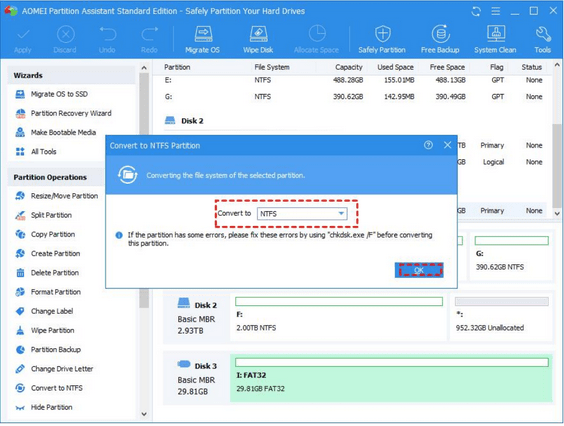
ขั้นตอนที่ 3 =เพียงกดปุ่ม Apply ซึ่งอยู่ที่มุมซ้ายบนของหน้าจอ > ดำเนินการต่อเพื่อเริ่มกระบวนการแปลง!
AOMEI Partition Assistant มีขั้นตอนสามขั้นตอนในการแปลงระบบไฟล์โดยอัตโนมัติและแก้ไขข้อผิดพลาดต่างๆ เช่น “ไฟล์ใหญ่เกินไปสำหรับระบบไฟล์ปลายทาง” บนแฟลชไดรฟ์ USB
วิธีด้วยตนเอง: การใช้ Command Prompt
ไม่ต้องกังวลว่าวิธีนี้จะไม่ลบข้อมูลใดๆ และวิธีนี้จะช่วยในการแปลงระบบไฟล์ของไดรฟ์ USB เป็น NTFS ได้อย่างง่ายดาย ปฏิบัติตามคำแนะนำอย่างระมัดระวัง:
ขั้นตอนที่ 1 =เปิด Command Prompt และเรียกใช้ในฐานะผู้ดูแลระบบ
ขั้นตอนที่ 2 =จากหน้าต่าง CMD ให้รันบรรทัดคำสั่งต่อไปนี้:
แปลงG : FS /: NTFS / nosecurity (นี่Gคืออักษรขับรถของไดรฟ์ USB ดังนั้นคุณจึงจำเป็นที่จะแทนที่ด้วยอักษรไดรฟ์ในปัจจุบันของคุณ.)
ขั้นตอนที่ 3 =ตอนนี้ต้องรอสักครู่ Windows จะแปลงระบบไฟล์ของคุณเป็น NTFS
ตามคาด คุณจะสามารถคัดลอกและย้ายไฟล์ขนาดใหญ่ไปยังไดรฟ์ USB ของคุณและไม่เห็นข้อความ "ใหญ่เกินไปสำหรับระบบไฟล์ปลายทาง"
การแก้ไข 3 = ฟอร์แมต USB เป็น NTFS File System
อีกวิธีที่ยอดเยี่ยมในการแก้ไข “ไฟล์มีขนาดใหญ่เกินไปสำหรับระบบไฟล์ปลายทาง” โดยไม่ต้องจัดรูปแบบมีการกล่าวถึงด้านล่าง คุณต้องฟอร์แมต
ขั้นตอนที่ 1 =เปิด File Explorer ในระบบของคุณและค้นหาไดรฟ์ USB
ขั้นตอนที่ 2 =เพียงคลิกขวาที่สิ่งเดียวกันแล้วเลือกรูปแบบตัวเลือก
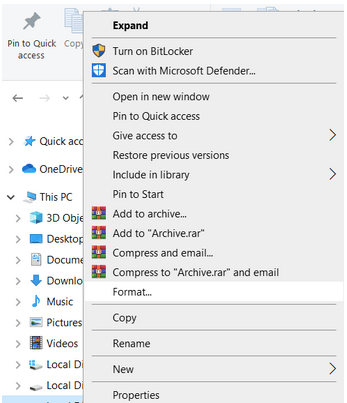
ขั้นตอนที่ 3 =จากฟิลด์ File System คุณต้องเลือก NTFS และทำเครื่องหมายที่ช่องถัดจาก Quick Format
ตอนนี้ให้กดปุ่ม Start เพื่อเริ่มกระบวนการจัดรูปแบบ ทันทีที่มันจบลง ให้คลิกที่ปุ่ม OK เพื่อยืนยันว่าคุณได้เปลี่ยนระบบไฟล์ NTFS สำเร็จแล้ว
ในกรณีที่คุณต้องการเรียนรู้: วิธีการเปลี่ยน EXFAT เป็น FAT32 โดยไม่ต้องฟอร์แมต?
การแก้ไข 4 = เปลี่ยนไปใช้ตัวเลือกการจัดเก็บที่ดีขึ้น
เรารู้ว่าคุณมีข้อมูลสำคัญมากมายจัดเก็บไว้ในไดรฟ์ USB ของคุณ แต่เนื่องจากได้รับการฟอร์แมตด้วยระบบไฟล์ FAT16/32 คุณจึงเห็นข้อความแสดงข้อผิดพลาด “ไฟล์ใหญ่เกินไปสำหรับระบบไฟล์ปลายทาง” ในแฟลชไดรฟ์ USB ดังนั้น ทางเลือกที่ดีกว่าคือเปลี่ยนไปใช้ตัวเลือกการจัดเก็บที่มีประสิทธิภาพอื่น นอกจากนี้คุณยังสามารถใส่ไฟล์สำคัญของคุณบนเมฆ ตลาดมีให้เลือกหลากหลาย!
คำถามที่พบบ่อย -
ไตรมาสที่ 1 ฉันจะแก้ไขไฟล์ที่มีขนาดใหญ่เกินไปสำหรับระบบไฟล์ปลายทางโดยไม่มีการจัดรูปแบบได้อย่างไร
การแปลงระบบไฟล์ FAT32 เป็นระบบไฟล์ NTFS อย่างไม่ต้องสงสัยน่าจะเป็นทางออกที่ดีที่สุดในการแก้ไขปัญหา ไม่จำเป็นต้องฟอร์แมตหากคุณเลือกยูทิลิตี้ระดับมืออาชีพ เช่น AOMEI Partition Assistant
ไตรมาสที่ 2 ฉันจะแก้ไขไฟล์ที่มีขนาดใหญ่เกินไปที่จะถ่ายโอนได้อย่างไร
การฟอร์แมตใหม่ใน Windows Explorer หรือ Disk Management เป็นวิธีที่ดีที่สุดในการแก้ไขปัญหา "ไฟล์ใหญ่เกินไปสำหรับปลายทาง" เราได้แชร์ขั้นตอนในการจัดรูปแบบใหม่ใน FIX 3 ด้านบนแล้ว ในการฟอร์แมตใหม่โดยใช้ Disk Management สิ่งที่คุณต้องทำคือ:
ไตรมาสที่ 3 ฉันจะเปลี่ยน NTFS เป็น FAT32 ได้อย่างไร
ด้วยเครื่องมือ Disk Management คุณสามารถแปลง NTFS เป็น FAT32 ได้อย่างง่ายดาย
ไตรมาสที่ 4 ฉันจะเปลี่ยนแฟลชไดรฟ์จาก FAT32 เป็น NTFS ได้อย่างไร
ทำตามคำแนะนำด้านล่างเพื่อเปลี่ยน USB จาก FAT32 เป็น NTFS โดยไม่ต้องฟอร์แมต
Q5. จะแก้ไขไฟล์ที่ใหญ่เกินไปสำหรับระบบไฟล์ปลายทางได้อย่างไร?
มีวิธีแก้ไขปัญหาชั่วคราวที่ดีที่สุดสี่วิธีในการแก้ไขข้อผิดพลาด "ไฟล์นี้ใหญ่เกินไปสำหรับระบบไฟล์ปลายทาง" ใน Windows PC:
Q6. มีการจำกัดขนาดของไฟล์หรือไม่?
ใช่ สูงสุด ขีดจำกัดทางทฤษฎีของขนาดของไฟล์คือ 16 EiB ลบ 1 KB
Q8. ขนาดไฟล์สูงสุดใน NTFS คือเท่าใด
NTFS สามารถรองรับไดรฟ์ข้อมูลที่ใหญ่ถึง 8 เพตาไบต์ใน Windows เวอร์ชันล่าสุด
เรียนรู้เกี่ยวกับสถานการณ์ที่คุณอาจได้รับข้อความ “บุคคลนี้ไม่พร้อมใช้งานบน Messenger” และวิธีการแก้ไขกับคำแนะนำที่มีประโยชน์สำหรับผู้ใช้งาน Messenger
ต้องการเพิ่มหรือลบแอพออกจาก Secure Folder บนโทรศัพท์ Samsung Galaxy หรือไม่ นี่คือวิธีการทำและสิ่งที่เกิดขึ้นจากการทำเช่นนั้น
ไม่รู้วิธีปิดเสียงตัวเองในแอพ Zoom? ค้นหาคำตอบในโพสต์นี้ซึ่งเราจะบอกวิธีปิดเสียงและเปิดเสียงในแอป Zoom บน Android และ iPhone
รู้วิธีกู้คืนบัญชี Facebook ที่ถูกลบแม้หลังจาก 30 วัน อีกทั้งยังให้คำแนะนำในการเปิดใช้งานบัญชี Facebook ของคุณอีกครั้งหากคุณปิดใช้งาน
เรียนรู้วิธีแชร์เพลย์ลิสต์ Spotify ของคุณกับเพื่อน ๆ ผ่านหลายแพลตฟอร์ม อ่านบทความเพื่อหาเคล็ดลับที่มีประโยชน์
AR Zone เป็นแอพเนทีฟที่ช่วยให้ผู้ใช้ Samsung สนุกกับความจริงเสริม ประกอบด้วยฟีเจอร์มากมาย เช่น AR Emoji, AR Doodle และการวัดขนาด
คุณสามารถดูโปรไฟล์ Instagram ส่วนตัวได้โดยไม่ต้องมีการตรวจสอบโดยมนุษย์ เคล็ดลับและเครื่องมือที่เป็นประโยชน์สำหรับการเข้าถึงบัญชีส่วนตัวของ Instagram 2023
การ์ด TF คือการ์ดหน่วยความจำที่ใช้ในการจัดเก็บข้อมูล มีการเปรียบเทียบกับการ์ด SD ที่หลายคนสงสัยเกี่ยวกับความแตกต่างของทั้งสองประเภทนี้
สงสัยว่า Secure Folder บนโทรศัพท์ Samsung ของคุณอยู่ที่ไหน? ลองดูวิธีต่างๆ ในการเข้าถึง Secure Folder บนโทรศัพท์ Samsung Galaxy
การประชุมทางวิดีโอและการใช้ Zoom Breakout Rooms ถือเป็นวิธีการที่สร้างสรรค์สำหรับการประชุมและการทำงานร่วมกันที่มีประสิทธิภาพ.


![วิธีกู้คืนบัญชี Facebook ที่ถูกลบ [2021] วิธีกู้คืนบัญชี Facebook ที่ถูกลบ [2021]](https://cloudo3.com/resources4/images1/image-9184-1109092622398.png)





